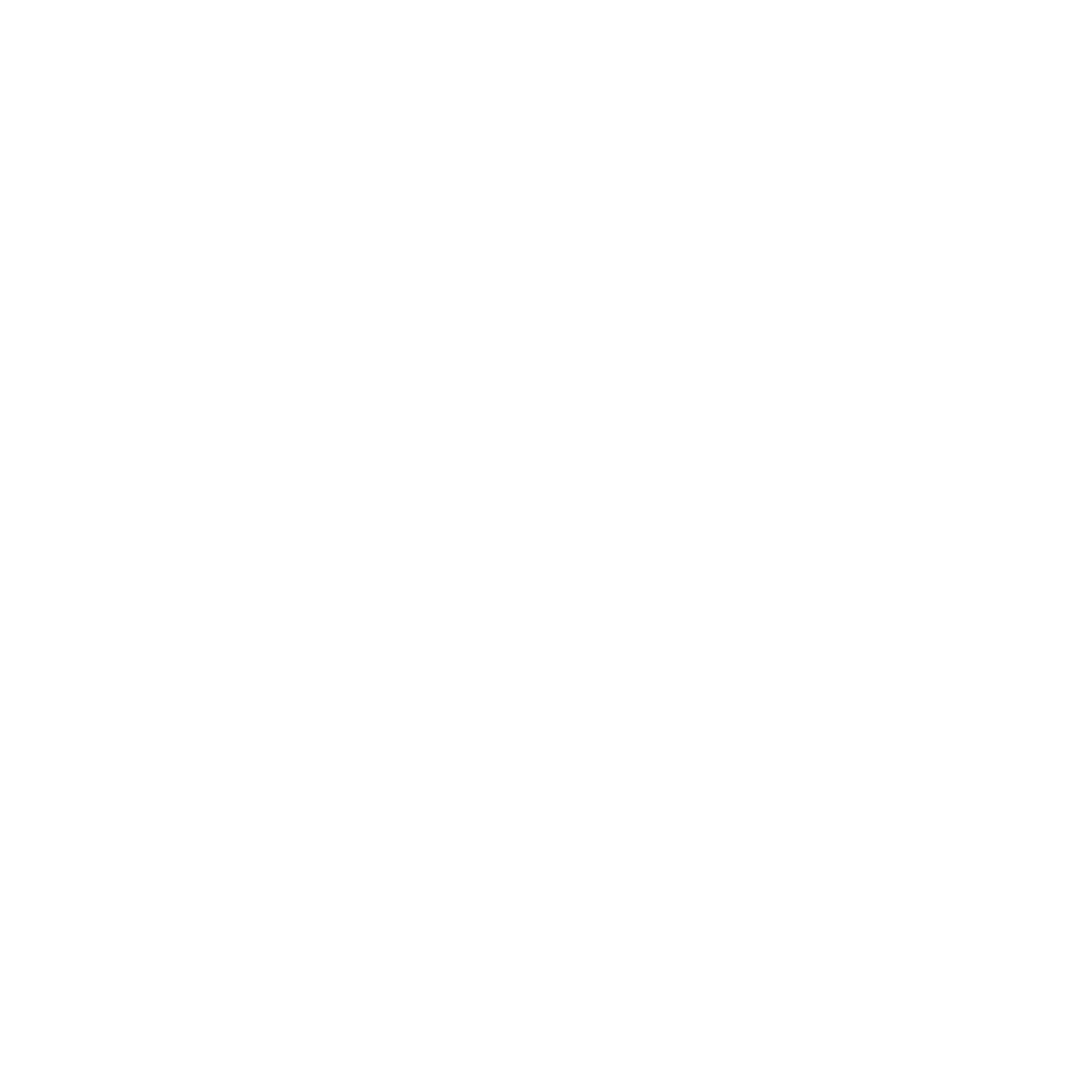Mit dem kostenlosen Tool „NVIDIA Profile Inspector“ von Orbmu2k kannst du tiefgreifende Anpassungen an den Grafikeinstellungen deiner Spiele vornehmen – inklusive der DLSS-Version (Deep Learning Super Sampling). Diese Anleitung zeigt dir Schritt für Schritt, wie du für Spiele wie Arena Breakout: Infinity die DLSS-Konfiguration ändern oder anpassen kannst.
📋 Voraussetzungen:
- Eine NVIDIA-Grafikkarte mit DLSS-Unterstützung
- Der NVIDIA Profile Inspector von Orbmu2k: GitHub-Link → https://github.com/Orbmu2k/nvidiaProfileInspector/releases
- Ein Spiel mit DLSS-Unterstützung, z. B. Arena Breakout: Infinity
- Grundkenntnisse im Umgang mit Systemdateien und Treiberprofilen
⚠️ Hinweis: Änderungen am NVIDIA-Treiberprofil können unerwartete Nebenwirkungen haben. Bitte sichere deine Einstellungen und Daten vorher!
🔧 Schritt-für-Schritt-Anleitung:
- NVIDIA Profile Inspector herunterladen und starten
- Lade die aktuelle Version des Tools von GitHub herunter.
- Entpacke das ZIP-Archiv und starte nvidiaProfileInspector.exe mit Administratorrechten.
- Spielprofil auswählen
- Gib oben im Dropdown-Menü den Namen des Spiels ein, z. B. Arena Breakout Infinity.
- Falls das Spiel nicht aufgeführt ist, klicke auf „Create new profile“.
- Wichtig: Gib beim Spielprofil die ausführbare Datei des Spiels an. Für Arena Breakout Infinity ist das:
📄 UAGame.exe
- DLSS-bezogene Einträge finden
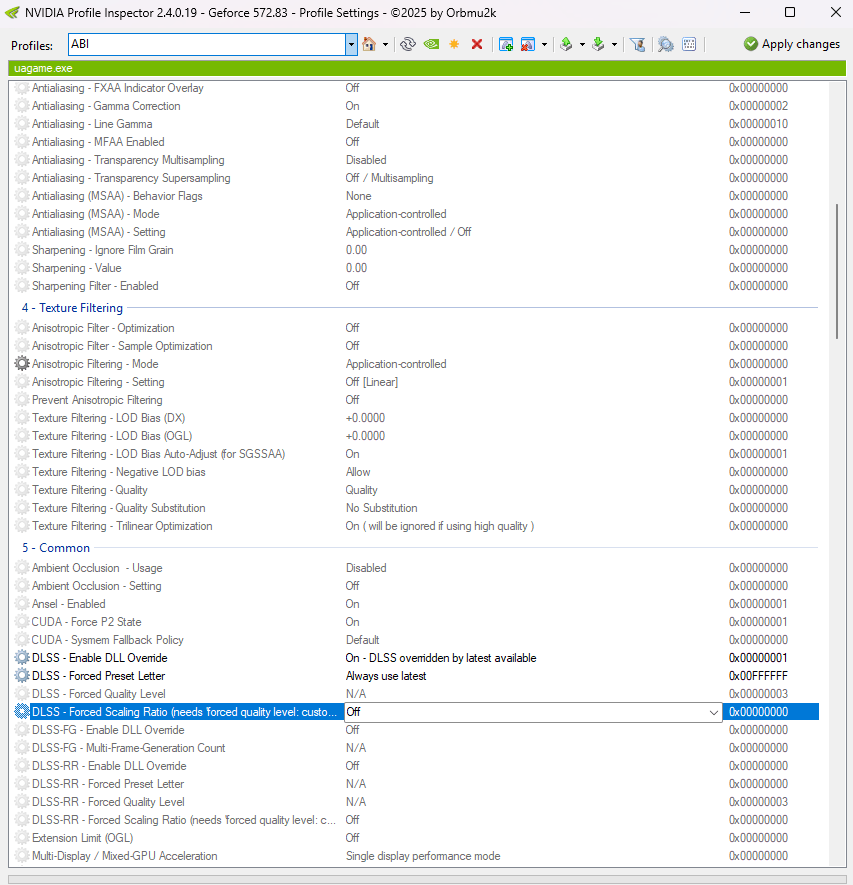
- Scrolle durch die verfügbaren Einstellungen. Je nach Treiberversion findest du DLSS-relevante Optionen unter Sektionen wie „5 Common“.
- Mögliche Einträge:
- DLSS_VERSION_OVERRIDE
- NVIDIA_DLSS_DLL
- NVIDIA_DLSS_Quality_Settings
- NVIDIA_DLSS_Enable
💡 Nicht jeder Treiber zeigt diese Optionen an – NVIDIA kann bestimmte Settings verstecken oder nur unter bestimmten Bedingungen verfügbar machen.
- DLSS-Version manuell anpassen (falls sichtbar) Falls
- DLSS_VERSION_OVERRIDE vorhanden ist, kannst du hier die Funktion auf “On” setzen
- Darunter findest du den Punkt DLSS Forced Preset letter.
- Nun kannst du dort die Version wählen Preset K ist die aktuellste Version. (07.05.2025) Oder du wählst “always use latest”
- Speichere die Änderungen über den Button Apply changes oben rechts.
- Alternative Methode: DLSS-DLL manuell ersetzen
Falls das DLSS-Profil keine Anpassungen zulässt, kannst du auch direkt die DLSS-Bibliothek im Spielverzeichnis austauschen:
- Lade eine gewünschte Version der nvngx_dlss.dll von einer vertrauenswürdigen Quelle wie TechPowerUp herunter.
- Navigiere in das Installationsverzeichnis des Spiels → dort, wo sich auch UAGame.exe befindet (z. B. …/ArenaBreakoutInfinity/Binaries/Win64/).
- Ersetze die vorhandene nvngx_dlss.dll mit der neuen.
- Erstelle vorher unbedingt ein Backup der Originaldatei!
- Spiel starten und testen
- Starte Arena Breakout Infinity und überprüfe die DLSS-Funktionalität (Bildqualität, FPS, Stabilität).
- Nutze Tools wie Frameview, CapFrameX oder MSI Afterburner zur Analyse.
🧠 Zusätzliche Tipps:
- Nicht jede DLSS-Version ist mit jedem Spiel kompatibel. Falls es zu Abstürzen oder Grafikfehlern kommt, verwende die vorherige DLL-Version.
- Die DLSS-Version sollte möglichst zeitnah zum Spielrelease oder Treiberversion passen.
- Einige Spiele speichern DLSS-Konfigurationen in Config-Dateien – prüfe gegebenenfalls auch diese.
✅ Zusammenfassung:
| Methode | Beschreibung |
|---|---|
| NVIDIA Profile Inspector | DLSS-Version direkt im Treiberprofil setzen |
| DLL-Tausch im Spielordner | DLSS-Version über nvngx_dlss.dll ersetzen |
Fazit für mich. Besseres Bild, Schärfe und Darstellung besser und im Schnitt 20 Fps mehr. Daumen hoch.